Obsah článku:
- Jak nejlépe nastavit Android telefon pro děti
- Telefon není nový ale je z druhé ruky
- Nastavte silné heslo
- Google Family Link
- Jak nejlépe nastavit Android telefon pro děti
- Zámek aplikací
- Rozmažte náhledy aplikací
- Mějte na paměti kritická telefonní čísla
- Věnujte svému dítěti čas a popovídejte si o bezpečnosti
- Jak nejlépe nastavit Android telefon pro děti
- Závěr
Upraveno 5 prosince, 2023 23:44
Možná jako rodič stojíte před otázkou, že je Vaše dítě ve věku, kdy už může, nebo z nějakého důvodu potřebuje mobilní telefon. Minimálně proto, abyste mu byli schopni v nutné chvíli zavolat, nebo ono Vám. A jelikož tyto chvíle obvykle řešíte ve věku, kdy musíte své děti stále chránit před nebezpečím jak virtuálního, tak reálného světa, zkusíme se podívat na to, jak nejlépe nastavit Android telefon pro děti. Konkrétně si jako testovací telefon vezmeme značku Xiaomi, která mi v tomto ohledu přijde velmi dobře připravená. Zároveň nabízí jak velmi solidní a technicky vyspělé telefony pro profesionální použití, ale právě i velmi levné modely, vhodné pro děti jako první telefon.
Některá nastavení tedy nebudou nutně shodná ve všech Android telefonech. Je to z toho důvodu, že každý výrobce implementuje do svého telefonu na operačním systému Android tzv. nástavbu. Je to grafické rozhraní, které je individuální a jiné podle výrobce telefonu. Zároveň také každé rozhraní nabízí odlišné možnosti, či má stejné nastavení Androidu pod jinou položkou v menu. Konkrétně u Xiaomi telefonů můžete nástavbu Androidu najít jako MIUI a nyní ji budete mít v nových telefonech telefonech ve verzi 14. Tento článek, pokud nemáte Xiaomi telefon, můžete brát minimálně jako odrazový můstek k tomu, na co byste neměli zapomenout.
Jak nejlépe nastavit Android telefon pro děti

Telefon není nový ale je z druhé ruky
Pokud řešíte situaci tím, že dítěti věnujete svůj starší telefon a sami si pořídíte nový, měli byste z telefonu odstranit veškerá data. Jistotu v tom, že telefon již neobsahuje nic z jeho původního obsahu Vám dá pouze reset do továrního nastavení. Tento reset vymaže opravdu všechna uživatelská data, obsah, nastavení i uživatele. Před tím, než reset do továrního nastavení provedete se ujistěte, že máte zazálohovaná všechna potřebná data jako fotografie, e-maily, kontakty a další. Je dobrou praxí abyste nejprve nový telefon chvíli používali a reset původního udělejte až s určitým časovým odstupem. Nezřídka kdy zjistíte např. po týdnu, že v novém telefonu něco chybí a stále se můžete vrátit pro data k původnímu. Není úplně dobré provést reset ihned a za pár dní zjistit, že nějaká data tak jako tak chybí a již nikde nejsou.
Nastavte silné heslo
Na dnešní telefony se můžete přihlásit otiskem prstu. Nicméně i přesto je vždy jako základ nutné mít v telefonu jako první definované gesto. To použijete v momentě, kdy čtečka otisků prstů není schopna telefon odemknout. Nastavte si silné gesto a nastavte jej spolu. Je dobré, abyste si vzor do telefonu pamatovali oba pro případ, že by jej dítě zapomnělo. Vyhněte se jednoduchým vzorům jako je „zetko“, „véčko“ a podobná, velmi jednoduchá gesta. Tato bude zkoušet potenciální útočník nebo nálezce telefonu jako první. To samé platí i pro PIN na SIM kartu. Nastavte jej společně. Přeci jen se PIN používá ne příliš často a velmi snadno jej můžete zapomenout.
Google Family Link
Na problém ohledně ochrany dětí myslel již i samotný Google. Pro telefony na Androidu tedy vytvořil sofistikovanou a z mého pohledu skvělou aplikaci, Google Family Link. Tato aplikace spojuje dva, nebo více telefonů v rámci rodiny. Jeden telefon určuje pravidla a druhý či další telefon musí tato pravidla respektovat. Jednoduše řečeno, rodič na svém telefonu nastaví sadu bezpečnostních pravidel. Tato se poté aplikují na mobilní zařízení dítěte. A je jedno, zda-li je to mobilní telefon, tablet, nebo jiné zařízení na operačním systému Android. Na zařízení dítěte nelze tato pravidla obejít a aplikaci nelze odinstalovat bez souhlasu rodiče.
Pojďme se podívat na základní pravidla, která Google Family Link umí:
- nastavte si čas, po který může dítě telefon aktivně používat. Po uplynutí stanoveného času se telefon uzamkne a dítě jej může dále použít pouze pro naléhavé případy. Může si tedy přivolat pomoc IZS a může zavolat komukoliv ze seznamu kontaktů. Ostatní věci jsou v telefonu uzamčené. Dítě může vždy požádat ze svého telefonu o čas navíc.
- omezte časově jednotlivé aplikace. Pokud nechcete, aby Vaše dítě strávilo denně hraním her, nebo na YouTube více jak 30 minut, i když má základní čas používání telefonu stanovený např. na hodinu, můžete časově omezit i jednotlivé aplikace.
- zablokujte nainstalované aplikace v telefonu. Pokud jsou na telefonu aplikace, které není možné odstranit, můžete je kompletně zablokovat. Dítě takovou aplikaci nejen nespustí, ale dokonce ji ani neuvidí v seznamu.
- nastavte bezpečné prohlížení internetu. Zde máte několik možností. Můžete zablokovat celý internet a povolíte pouze určité domény, nebo nastavíte pouze bezpečné prohlížení. Druhá možnost dítěti omezí možnosti toho, co na internetu uvidí. Potenciálně škodlivý obsah je filtrovaný (sex, násilí, pornografie …). Pokud zablokujete celý internet, může dítě u přístupu na libovolnou stránku odeslat vždy dotaz rodiči, zda takovou stránku povolí. Vám se poté na telefonu zobrazí notifikace a je na Vás, zda stránku povolíte, či nikoliv.
- nastavte věkové omezení na Google Play. Na Google play nastavíte omezení podle věku dítěte (PEGI). To nebude schopné nainstalovat žádnou aplikaci, která neodpovídá jeho věku. Pokud nainstaluje novou aplikaci na telefon, dostanete o tom informaci a budete mít vždy přehled, jaké aplikace či hry se nacházejí v telefonu Vašeho dítěte.
- zapněte dobu nočního klidu. Pro každý den v týdnu můžete nastavit čas, kdy se telefon uzamkne a kdy odemkne. Ideálně tak můžete ve školní dny nastavit uzamčení v 19 hodin večer a odemčení např. v 8 hodin ráno.
Omezení Google Family Link
Existuje omezení, na které je nutné myslet. Aby mohly telefony spolu komunikovat, musí mít oba připojení k internetu. Některé funkce jsou tedy omezené pouze na situace, kdy jsou oba telefony připojené k síti pomocí Wifi, nebo datovým tarifem. Pokud tedy budete chtít vzdáleně na telefonu svého dítěte cokoliv nastavit, musí být připojený. Zjednodušeně řečeno, oba telefony na sebe musí prostřednictvím internetu vidět.
Stejně tak bude omezená i funkce oznámení polohy. V této aplikaci si můžete nastavit předem definovaná místa jako škola, nebo domov. Jakmile dítě dorazí na místo určení, dostanete zprávu, že je na místě. To je vhodné pro přehled, že dítě dorazilo v pořádku do školy, nebo naopak, domů. Podmínka připojení k internetu je zde ale klíčová. Telefon pomocí něj odesílá na rodičovské zařízení notifikace o oznámení polohy. Stejně je na tom i funkce vyhledání telefonu, pokud potřebujete zjistit, kde se Vaše dítě aktuálně nachází. Je dobré tedy popřemýšlet např. o nějakém minimálním datovém tarifu.
Jak nejlépe nastavit Android telefon pro děti
Zámek aplikací
Nyní se plynule přesuneme k funkci, která chrání aplikace telefonu pomocí otisku prstu, nebo gesta. Je užitečné chránit tímto mechanismem citlivé aplikace jako e-mail, SMS, fotogalerii, sociální sítě (pokud je dítě z nějakého důvodu má) atd. Ptáte se proč? Dítě může telefon nechat odemčený např. na lavici, a tyto aplikace může zneužít kdokoliv, kdo si v tu chvíli vezme telefon do ruky. Díky ochraně heslem se do těchto aplikací nebude schopný nikdo dostat. Nepřečte si tedy např. komunikaci v SMS zprávách, nedostane se na sociální sítě, do fotogalerie, prostě nikam, kde bude tuto ochranu aplikujete. Vaše dítě ale aplikaci může odemknout vždy a pohodlně např. otiskem prstu.
V Xiaomi telefonu najdete toto nastavení v menu:
- aplikace
- zámek aplikací
- aktivujte zámek u vybraných aplikací ze seznamu
Rozmažte náhledy aplikací
Tato ochrana slouží opět pro citlivé údaje v telefonu. V Xiaomi telefonu je tato ochrana nativně integrovaná do systému. Funguje následovně. Operační systém Android umožňuje zapnout nabídku posledních spuštěných aplikací. Taková nabídka vytvoří seznam karet, kde je každá aplikace vidět se svým obsahem jako náhled. Logicky je tedy v tomto náhledu vidět i obsah aplikace. To mohou být potenciálně citlivá data a proto je naprosto v pořádku taková data zneprůhlednit.
Osobně takto opět chráním aplikace jako SMS, sociální sítě, WhatsApp, Viber, fotogalerii a mnohé další. Prostě takové aplikace, kde nikdo nemusí vidět poslední zobrazený obsah ani pomocí náhledu. Pokud je aplikace zároveň uzamčena heslem viz výše, nemá prakticky nikdo žádnou šanci zjistit obsah, který se zde nachází.
Mějte na paměti kritická telefonní čísla
Důležité kontakty na rodiče a prarodiče dejte svému dítěti na jasné a viditelné místo. Nejlépe na hlavní plochu pomocí widgetu. Není nic horšího, než když je relativně malé dítě v problému a pod tlakem musí hledat kontakt na rodiče. Telefonní kontakty na Vás a prarodiče na hlavní ploše umožní dítěti volat na jeden dotyk, ihned po odemčení telefonu. Obzvláště děti mají tendenci ve stresových situacích panikařit. Myslete na to tedy dopředu.
Věnujte svému dítěti čas a popovídejte si o bezpečnosti
Poslední bod celého procesu je možná ten nejvíce důležitý. Sedněte si spolu ke stolu a popovídejte si o bezpečnosti používání telefonu. Vysvětlete rizika internetu, zvedání cizích čísel a ochranu osobních údajů. Je dobré, aby dítě znalo pravidla fungování internetu či sociálních sítí, pokud je bude mít povolené. Děti neví, jaká rizika se ve světě dospělých objevují a jakým může s nástrojem, jako je telefon čelit. Čím více a otevřeně o tom spolu budete mluvit, tím lépe. Represe a zákazy nefungují, naproti tomu otevřená komunikace a důvěra ano.
Jak nejlépe nastavit Android telefon pro děti
Závěr
Pokud budete věnovat trochu času výše uvedeným bodům, troufám si říct, že předáte svému potomkovi velice dobře ochráněný telefon. A to jak z pohledu bezpečnosti dat, tak z pohledu ochrany dítěte před potenciálně škodlivým obsahem. Co bych chtěl dodat na úplný závěr a to již nechám na každém z Vás, respektujte soukromí svého dítěte. I když znáte přístupové kódy a zámky, tak pořád platí pravidlo, že do cizího telefonu bez souhlasu majitele se nechodí.
Nezneužívejte svého postavení rodiče, který zná veškeré přístupy do zařízení svého potomka. Respektujte jeho soukromí a snažte se jako první o důvěru. Děti jsou vynalézavé a pokud zjistí, že jim čtete obsah jejich mobilního zařízení, najdou si cestu, jak takové údaje schovat. Prostě je budou mazat. A kde není důvěra, tam není ani diskuze. A to z pohledu rodiče Vážně nechcete. Vždy se vžijte sami do sebe a položte si otázku, jak moc by Vás naštvalo zjištění, že Vám protějšek v noci tajně kontroluje obsah Vašeho mobilu. Co byste udělali jako první?
Web je vytvářen s pečlivostí k obsaženým informacím. Snažím se poskytovat kvalitní a užitečný obsah, který ostatním pomáhá, nebo je inspiruje. Pokud jste spokojeni s mou prací a chtěli byste mě podpořit, můžete to udělat prostřednictvím jednoduchých možností.
Byl pro Vás tento článek užitečný?
Klikni na počet hvězd pro hlasování.
Průměrné hodnocení. 5 / 5. Počet hlasování: 4
Zatím nehodnoceno! Buďte první
Je mi líto, že pro Vás nebyl článek užitečný.
Jak mohu vylepšit článek?
Řekněte mi, jak jej mohu zlepšit.

Odebírejte Newsletter
Buďte v obraze! Připojte se k odběru newsletteru a buďte první, kdo získá nejnovější informace přímo do vaší e-mailové schránky. Sledujte aktuality, exkluzivní události a inspirativní obsah, přímo na Vašem e-mailu.
Zajímá Vás redakční systém WordPress? Pak Vás určitě bude zajímat i jeho bezpečnost. Pod tlačítkem níže jsem pro Vás připravil kompletního průvodce zabezpečením WordPressu, který máte dostupný zcela zdarma.
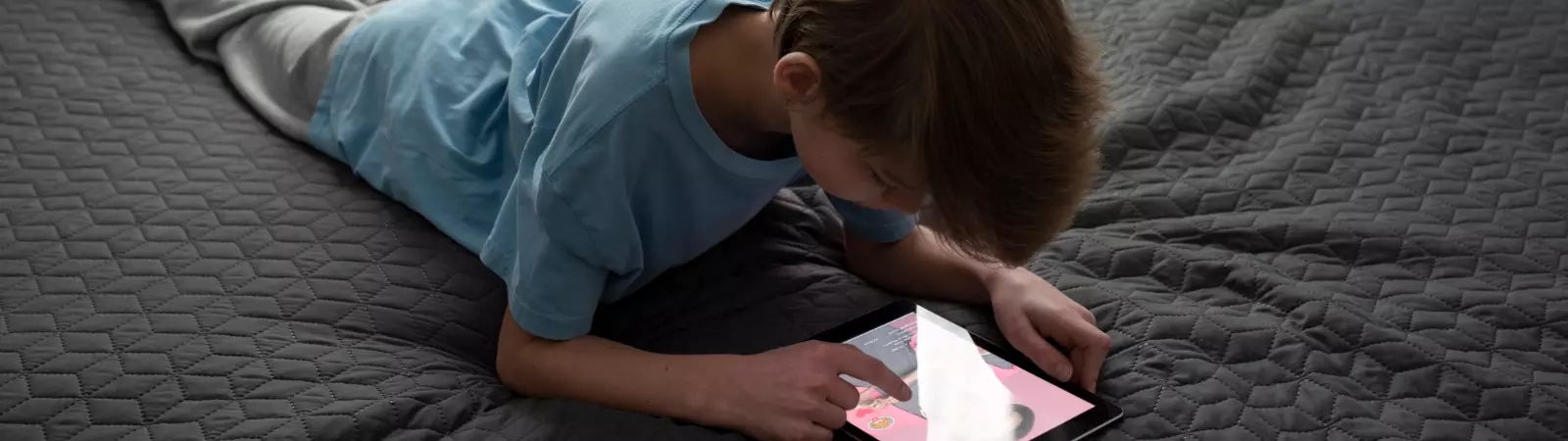

Dobrý den, mám u dětí nainstalovaný Family link a u starší dcery i přes nastavenou dobu nočního klidu lze bez omezení telefonovat a psát SMS s kýmkoliv. Nevíte v čem může být chyba? Děkuji za odpověď
To, myslím, není chyba. I když je nastavený noční klid, je možné volat z bezpečnostních důvodů. Pokud by se dítě dostalo do problémů, aby mohlo stále uskutečnit hovory nebo napsat o pomoc. Tato funkce není blokována.
Ale proč může volat komukoliv a druhá dcera pouze mě? Není to zas takový problém, ví, že v noci nemá vyvolávat s kamarády, ale spíš mě zajímá jak je to možné. Taky si v době nočního klidu může třeba nastavit budík a druhá dcera zase ne.